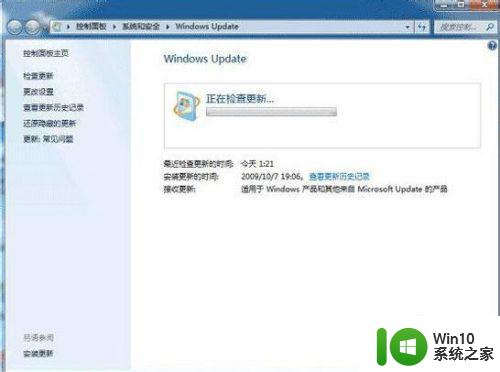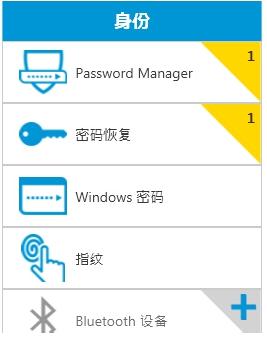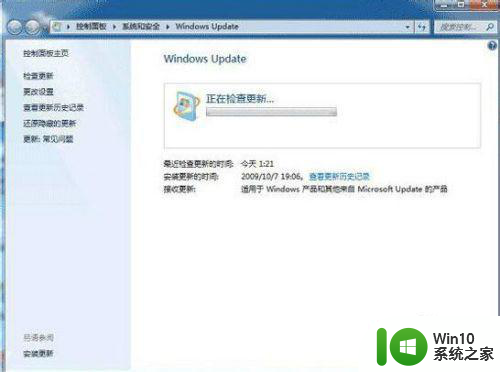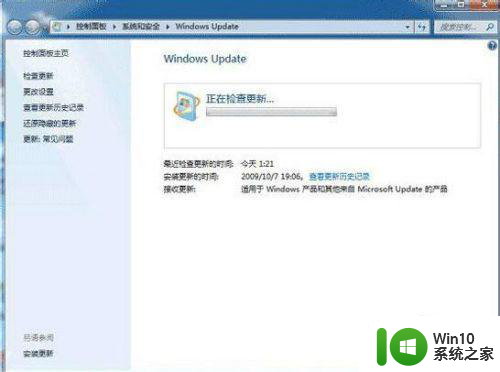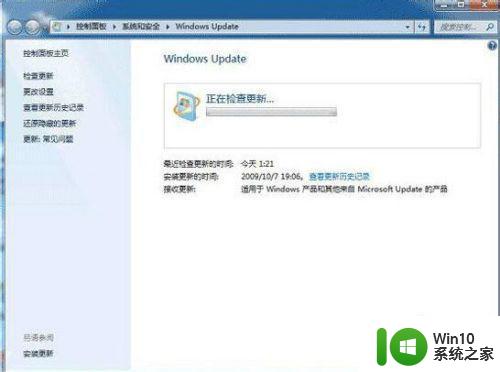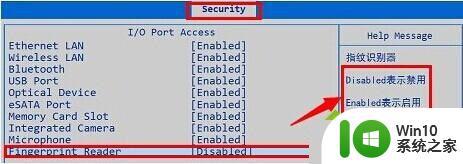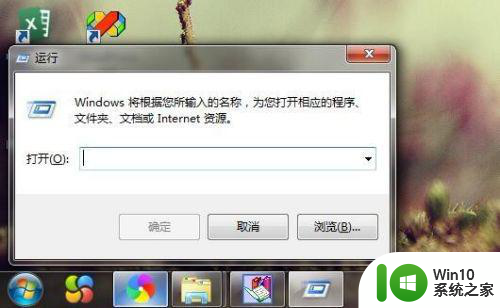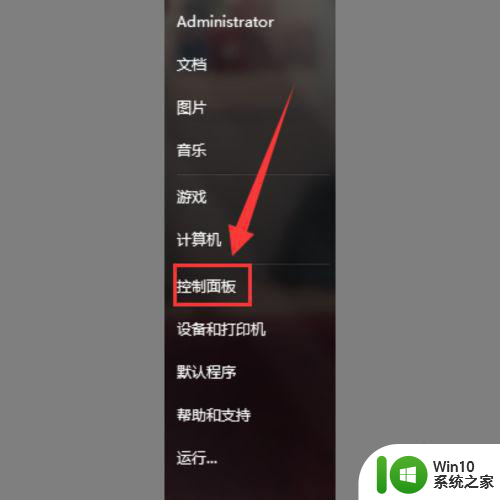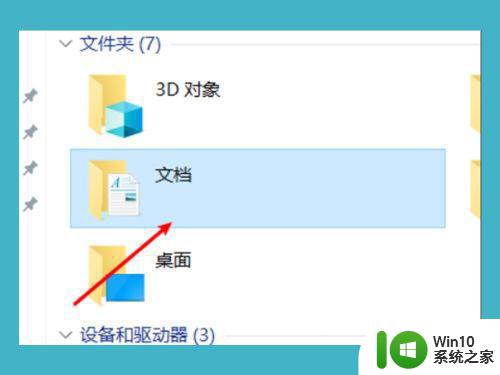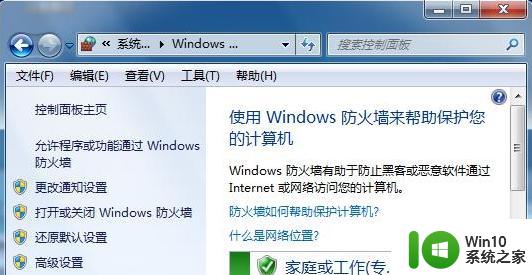win7系统的指纹解锁在哪里设置 win7系统如何使用指纹解锁功能
win7系统的指纹解锁在哪里设置,在现代社会随着科技的快速发展,指纹解锁功能已经成为了我们日常生活中不可或缺的一部分,对于使用Win7系统的用户来说,如何设置和使用指纹解锁功能就成为了一个热门话题。Win7系统的指纹解锁功能不仅提供了更加便利的解锁方式,还增加了系统的安全性。让我们一起来探寻一下Win7系统中指纹解锁的设置位置以及如何正确地使用指纹解锁功能吧!
解决方法:
1、如果你的电脑还无法支持指纹识别功能的话,请先条状到update升级页面完成系统的升级,升级之后记得重启计算机才行。
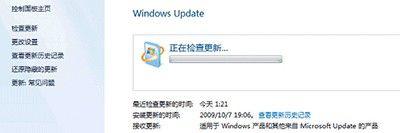
2、如果已经具备指纹识别功能或者已经完成系统的升级,那么咱们就直接点击开始-控制面板,然后展开硬件与声音,选择下属的生物特征设备并进入。
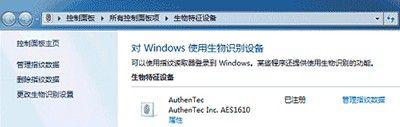
3、咱们点击左侧菜单中的管理指纹数据,就出现如下图中所示的界面。
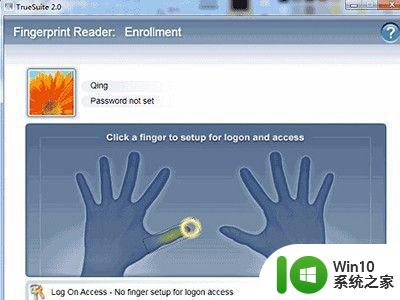
4、咱们点击需要设置的手指,如何电脑有设置账户密码的话便会弹出需要输入账户密码的窗口。
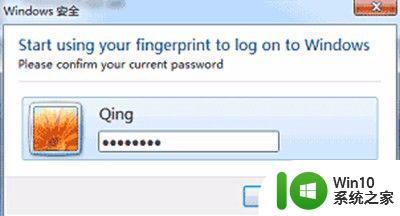
5、接下来,咱们需要根据电脑的提示将对应的手指指纹放到扫描器上进行识别,待系统提示完成之后,咱们的指纹就算是设置成功了。
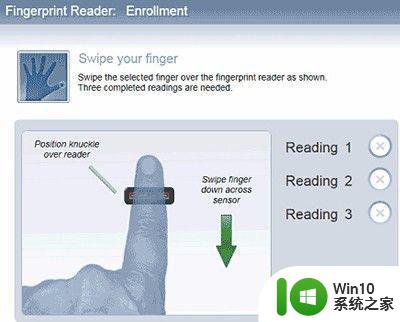
以上就是关于win7系统的指纹解锁在哪里设置的全部内容,如果您遇到相同的问题,可以按照我们提供的方法来解决。